Slik sletter du Instagram-søkeloggen

Søkehistorier kan være litt inkriminerende, og det er ofte svært liten grunn til å holde dem rundt. Din Instagram-søkehistorikk er ikke noe unntak. Slik fjerner du historien.
RELATED: Slik sletter du historien din i hvilken som helst nettleser
Slett historien din er en fin måte å bidra til å sikre et lite privatliv, og for å holde tingene i gang. Vi har alltid anbefalt å slette nettleserens historie en gang til, og du kan bruke samme råd til de forskjellige appene og tjenestene du bruker. Å fjerne Instagram-historien er super enkel, så la oss starte.
Først åpner du Instagram og leder til Innstillinger-siden. Vi gjør dette på en iPhone, men det skal fungere uansett om du bruker iOS eller Android.
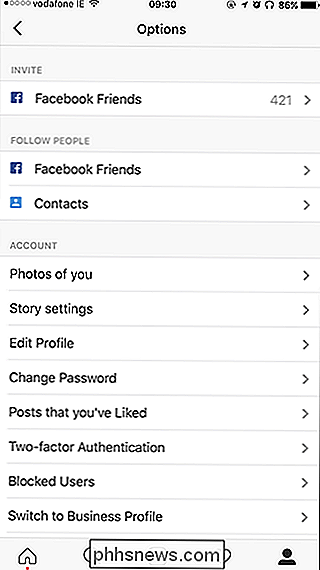
Rull ned til bunnen, og du får se alternativet "Fjern søkehistorikk". Trykk på det, og klikk så på "Ja, jeg er sikker". Din Instagram-søkehistorikk blir slettet rent akkurat slik.
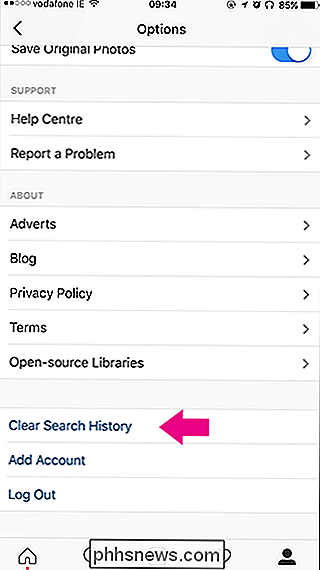
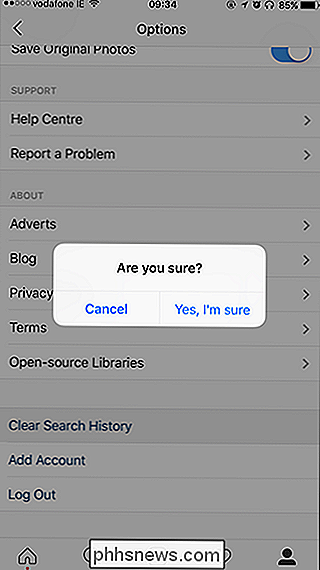
Du bør være oppmerksom på at rydding av historien din på denne måten ikke gir et helt klart skifer. Instagram viser fremdeles en liste over foreslåtte kontoer øverst på søkepanelet. Dette er folk du ofte eller nylig har interaksjon med.
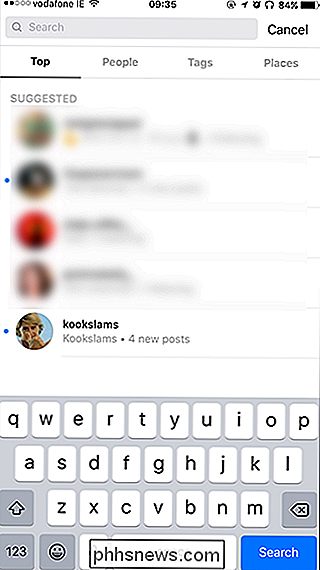
Likevel blir din faktiske søkelogge slettet, og du kan puste et sukk av lettelse.

Slik finner du din tapt Apple-klokke
Om Apple Watch din mangler fordi du tok den av et sted i huset ditt, eller fordi det var mystisk savnet fra treningsstudioet ditt, er det flere funksjoner bakket i det som hjelper deg med å finne det (samt markere det tapt og til og med tørke det). Hva du trenger for å finne din Apple Watch RELATED: Slik oppdaterer du Apple Watch til Watch OS 2.

Hva er det ovale hullet på maskinvare for?
For det meste er det ikke noe mysterium hva de forskjellige åpningene på utsiden av maskinvare er mest, er porter. Men hva med den ovale porten som ikke passer dine vanlige kabler? Noen ganger har det et "lås" -symbol ved siden av det; andre ganger gjør det ikke. Dagens SuperUser Q & A-innlegg har svaret på en nysgjerrig leser spørsmål.



